کله چې لارښوونې ولولئ، تاسو لیدلی شئ چې د متن برخې په ' ژیړ ' کې روښانه شوي - دا د پروګرام عناصرو نومونه دي.
همچنان ، برنامه پخپله تاسو ته ښیې چې دا یا هغه عنصر چیرې موقعیت لري ، که تاسو په شنه لینک کلیک وکړئ. د مثال په توګه، دلته "د کارونکي مینو" .
دا ډول پوائنټر به د برنامه مطلوب عنصر وښیې.
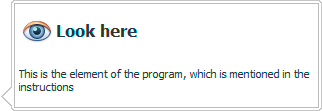
که چیرې شنه لینک د کارونکي مینو څخه یو توکي ته اشاره وکړي، نو بیا په کلیک کولو سره، د مینو توکي به نه یوازې تاسو ته وښودل شي، بلکې سمدلاسه به پرانستل شي. د مثال په توګه، دلته یو لارښود دی "کارکوونکي" .
ځینې وختونه دا اړینه ده چې نه یوازې یو میز ته پام وکړئ، مګر د دې میز یوې ځانګړې ساحې ته. د مثال په توګه، دا ساحه مشخص کوي "د پیرودونکي تلیفون شمیره" .
د منظم لینک په بڼه، تاسو کولی شئ د لارښوونې بلې برخې ته لاړ شئ، د بیلګې په توګه، دلته د کارمندانو لارښود تشریح دی.
سربیره پردې ، لیدل شوي لینک به په بل رنګ کې ښکاره شي ترڅو تاسو په اسانۍ سره حرکت وکړئ او سمدلاسه هغه موضوعات وګورئ چې تاسو دمخه لوستلي وي.
تاسو کولی شئ یو ترکیب هم ومومئ د هغې په مخ کې معمول لینکونه او تیرونه. په تیر کلیک کولو سره، برنامه به وښیې چې د برنامه مطلوب عنصر چیرې دی. او بیا تاسو کولی شئ معمول لینک تعقیب کړئ او په ورکړل شوي موضوع کې په تفصیل سره ولولئ.
که لارښوونه د فرعي ماډلونو ته اشاره کوي، نو برنامه به نه یوازې د اړتیا وړ میز پخپله پرانیزي، بلکې د کړکۍ په ښکته کې مطلوب ټب هم وښيي. یوه بیلګه د محصول نومونو لارښود دی، په پای کې چې تاسو یې لیدلی شئ "د اوسني توکي انځور" .
مطلوب ماډل یا لارښود ته د ننوتلو وروسته ، برنامه کولی شي دا هم وښیې چې کوم کمانډ باید د اوزار بار له پورتنۍ برخې څخه غوره شي. د مثال په توګه، دلته د دې لپاره امر دی "اضافه کول" په هر میز کې نوی ریکارډ. د وسیلې بار څخه کمانډونه په مطلوب میز کې د ښیې کلیک کولو سره د شرایطو مینو کې هم موندل کیدی شي.
که کمانډ په وسیلې پټه کې څرګند نه وي ، برنامه به یې په خلاصیدو سره له پورته څخه وښیې "اصلي مینو" .
اوس لارښود خلاص کړئ "کارمندان" . بیا په کمانډ کلیک وکړئ "اضافه کړئ" . تاسو اوس د نوي ننوتلو د اضافه کولو په حالت کې یاست. پدې حالت کې ، برنامه به وکولی شي تاسو ته مطلوب ساحه وښیې. د مثال په توګه، دلته داخل شوی دی "د کارمند موقف" .
په لارښوونو کې، په دوامداره توګه په ټولو وړاندیز شوي شنه لینکونو باندې کلیک وکړئ ترڅو د عمل مطلوب ترتیب په سمه توګه ترسره کړئ. د مثال په توګه، دلته امر دی "پرته له خوندي کولو څخه وتل" د اضافه کولو حالت څخه.
![]() که د بلې برخې لینک د دې پراګراف په څیر چوکاټ شوی وي، نو بله برخه د اوسني موضوع سره نږدې تړاو لري. دا سپارښتنه کیږي چې د اوسنۍ موضوع په اړه نور تفصیل زده کولو لپاره دا ولولئ. د مثال په توګه، پدې مقاله کې موږ د لارښوونې ډیزاین په اړه خبرې کوو، مګر تاسو کولی شئ په دې اړه هم ولولئ چې دا لارښوونې څنګه پوښل کیدی شي .
که د بلې برخې لینک د دې پراګراف په څیر چوکاټ شوی وي، نو بله برخه د اوسني موضوع سره نږدې تړاو لري. دا سپارښتنه کیږي چې د اوسنۍ موضوع په اړه نور تفصیل زده کولو لپاره دا ولولئ. د مثال په توګه، پدې مقاله کې موږ د لارښوونې ډیزاین په اړه خبرې کوو، مګر تاسو کولی شئ په دې اړه هم ولولئ چې دا لارښوونې څنګه پوښل کیدی شي .
دا پراګراف وړاندیز کوي چې زموږ په یوټیوب چینل کې په ځینو موضوعاتو ویډیو وګورئ. یا د متن په بڼه د USU پروګرام په زړه پورې ځانګړتیاو مطالعې ته دوام ورکړئ.
او د موضوع لینک، د کوم لپاره چې ویډیو هم فلم شوې وه، به داسې ښکاري .
دا څنګه هغه ځانګړتیاوې چې د برنامه په ټولو تشکیلاتو کې ندي وړاندې شوي په نښه شوي.
![]() دا ځانګړتیاوې یوازې په معیاري او مسلکي پروګرامونو کې شتون لري.
دا ځانګړتیاوې یوازې په معیاري او مسلکي پروګرامونو کې شتون لري.
![]()
![]() دا ځانګړتیاوې یوازې په مسلکي ترتیب کې شتون لري.
دا ځانګړتیاوې یوازې په مسلکي ترتیب کې شتون لري.
زموږ پروګرام "د لارښوونو په پای کې" ستاسو لاسته راوړنې به ښکاره کړي.
هلته مه درېږه. هرڅومره چې تاسو لوستل کوئ ، هومره پرمختللي کارونکي شئ. او د پروګرام ټاکل شوی دریځ یوازې ستاسو په لاسته راوړنو ټینګار کوي.
![]() که تاسو دا لارښود په سایټ کې نه لوستل کوئ ، مګر د برنامې دننه ، نو تاسو ته به ځانګړي بټنونه شتون ولري.
که تاسو دا لارښود په سایټ کې نه لوستل کوئ ، مګر د برنامې دننه ، نو تاسو ته به ځانګړي بټنونه شتون ولري.
![]() برنامه کولی شي کارونکي ته هر مینو توکي یا کمانډ د وسیلې په ښودلو سره تشریح کړي کله چې موږک ته ځړول کیږي.
برنامه کولی شي کارونکي ته هر مینو توکي یا کمانډ د وسیلې په ښودلو سره تشریح کړي کله چې موږک ته ځړول کیږي.
![]() زده کړئ چې څنګه دا لارښود مات کړئ.
زده کړئ چې څنګه دا لارښود مات کړئ.
![]() دا هم ممکنه ده چې د تخنیکي مالتړ څخه مرسته ترلاسه کړئ.
دا هم ممکنه ده چې د تخنیکي مالتړ څخه مرسته ترلاسه کړئ.
د نورو ګټورو موضوعاتو لپاره لاندې وګورئ:
![]()
د نړیوال حساب ورکولو سیسټم
2010 - 2024